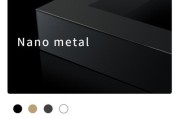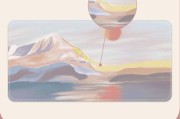电脑开机后黑屏是日常生活中常见的电脑故障之一,这种情况可能会让使用者感到困惑和无助。然而,导致这一现象的原因多种多样,从简单的软件问题到复杂的硬件故障都有可能。本文将详细介绍电脑开灯后黑屏的常见原因以及解决方法,帮助您快速定位问题并加以解决。
原因一:电源问题
当电脑开机后显示器黑屏,首先应检查电源连接。电源问题可以是简单的电源线松动、接触不良,也可能是电源适配器或电脑电源供应单元(PSU)的故障。
操作步骤:
1.检查电源线:确认电脑和显示器的电源线是否牢固连接。
2.更换电源线或适配器:尝试使用其他电源线或适配器供电。
3.检查电源插座:确保电源插座工作正常,没有断电或短路。

原因二:硬件故障
电脑硬件出现问题也会导致开机黑屏。内存条接触不良、显卡故障或主板问题等都可能导致无法正常启动。
操作步骤:
1.内存条检查:关闭电脑电源,打开机箱,轻轻拔出内存条并重新安装或更换插槽。
2.显卡检查:如果是独立显卡,同样关闭电源,拔出显卡并清理金手指部分后再插回。
3.主板和CPU:更高级的硬件问题可能需要专业人士检查。

原因三:显示器问题
显示器本身或与电脑连接的问题也会造成开机后黑屏,比如显示器电源、信号线接触不良或者显示器本身的损坏。
操作步骤:
1.检查显示器电源:确认显示器电源开关已打开,电源线连接良好。
2.更换信号线:尝试更换显示器信号线,如VGA、HDMI、DVI等。
3.其他显示器测试:如果有条件,尝试将电脑连接到其他显示器上以排除显示器故障。

原因四:系统软件问题
操作系统崩溃或文件损坏也可能导致电脑开机黑屏。在没有显示输出的情况下,故障诊断变得较为困难,但可以尝试一些基本的软件修复方法。
操作步骤:
1.尝试安全模式:长按开机键强制关机三次,进入Windows的自动修复。
2.系统还原:如果能够进入安全模式,尝试执行系统还原。
3.重装系统:如果上述方法无效,可能需要备份重要数据并重装操作系统。
原因五:BIOS设置问题
BIOS设置错误或更新失败也可能导致电脑开机黑屏。这通常发生在用户尝试手动升级BIOS版本后。
操作步骤:
1.检查BIOS设置:重启电脑并进入BIOS/UEFI设置界面,查看是否有不正确的设置。
2.恢复默认设置:在BIOS中恢复默认设置。
3.重新刷写BIOS:如果设置无误但问题依旧,考虑重新刷写BIOS固件。
电脑开灯后黑屏的问题可能由多种因素引起,从简单的电源问题到复杂的硬件故障,从软件设置问题到显示器本身的问题都有可能。在处理这类问题时,需要耐心和系统性的方法来逐步排查和解决。遵循上述操作步骤,您将能够对常见的黑屏问题进行有效的诊断和修复。如果您在操作过程中遇到困难,建议寻求专业的技术支持。
标签: #电脑